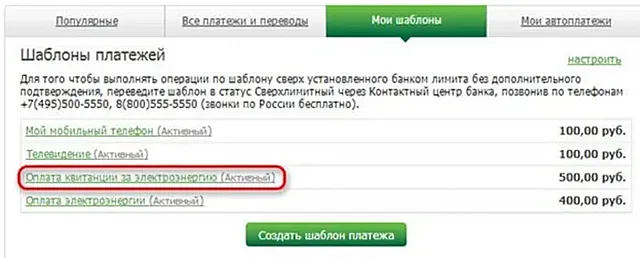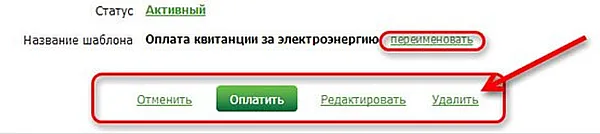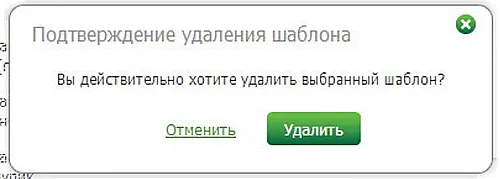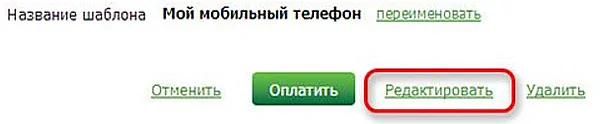Удаление шаблонов платежей и переводов из системы Сбербанк ОнЛайн
В интернет-банке Сбербанк ОнЛайн существует два способа удаления созданного шаблона перевода или платежа: либо через страницу просмотра шаблона, либо через настройки личного меню. В первом варианте, для того чтобы удалить шаблон из системы Сбербанк ОнЛайн, его сначала нужно найти и открыть в разделе Платежи и переводына вкладке Мои шаблоны:
Перед вами откроется страница со ссылками-кнопками возможных действий с шаблоном:
Нас интересует ссылка Удалить.
Появится всплывающее окошко с запросом на подтверждение удаления шаблона, щелкните по кнопке Удалить еще раз. В результате интернет-банк Сбербанк ОнЛайн вернет Вас в раздел Платежи и операции, и вы увидите обновленный список шаблонов платежей. Удалить любой шаблон из системы Сбербанк ОнЛайн также возможно на странице Настройки → Настройка интерфейса → Личное меню. Для того чтобы удалить шаблон, кликните на значок . Затем подтвердите удаление. Список шаблонов будет моментально обновлен. Настройки шаблонаДля того чтобы настроить шаблон в системе Сбербанк ОнЛайн, на странице просмотра шаблона кликните ссылку Редактировать, внесите соответствующие изменения и нажмите на кнопку Сохранить.
Далее, если Вы изменяете шаблон в адрес сторонних получателей, появится страница подтверждения операции, на которой от Вас требуется выбрать способ подтверждения, щелкнув по кнопке Подтвердить по SMS. Появится стандартное окно для ввода одноразового SMS-пароля. Если Вы настраиваете шаблон по переводу денег между своими счетами, погашению кредита (заемщик, созаемщик), обмену валюты и некоторых других операций, то подтверждать изменение шаблона одноразовым паролем не надо. В итоге, Вы попадете на страницу просмотра шаблона системы Сбербанк ОнЛайн. Если Вы редактировали шаблон платежа или перевода в адрес стороннего получателя, то ему будет вновь присвоен статус «Не подтвержден в контактном центре». | |
|
| |
| Просмотров: 185417 | | |
| Всего комментариев: 0 | |